Werken met e-Mailist
e-Mailist helpt u stapsgewijs een e-mailing uit te voeren.
- In "adressenbeheer" houdt u de gegevens bij van uw doelgroepen
of importeert u die uit een ander bestand.
- Het professionele ontwerp van uw bericht maakt u snel op via
de editor, al dan niet met behulp van een kant-en-klaar sjabloon.
- Kies de gepaste doelgroep en met één druk op de knop bereikt
u onmiddellijk uw voltallige publiek.
- Via de rapporteringsmodule blijft u op de hoogte van wie welke
delen van uw bericht heeft gelezen.
Eenvoudiger kan het niet. Klik op de links hiernaast om de verschillende stappen
voor het opstellen van een mailing te bekijken.
Stap 1: inloggen op e-Mailist
Via de gepersonaliseerde en beveiligde toegang krijgt u toegang tot uw adressenbestanden
en de opmaakmodule voor uw e-mailings en nieuwsbrieven.
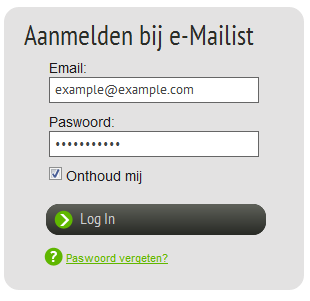
Stap 2: mailingoverzicht
Het mailingoverzicht dient als vertrekpunt voor het aanmaken en beheren van mailings.
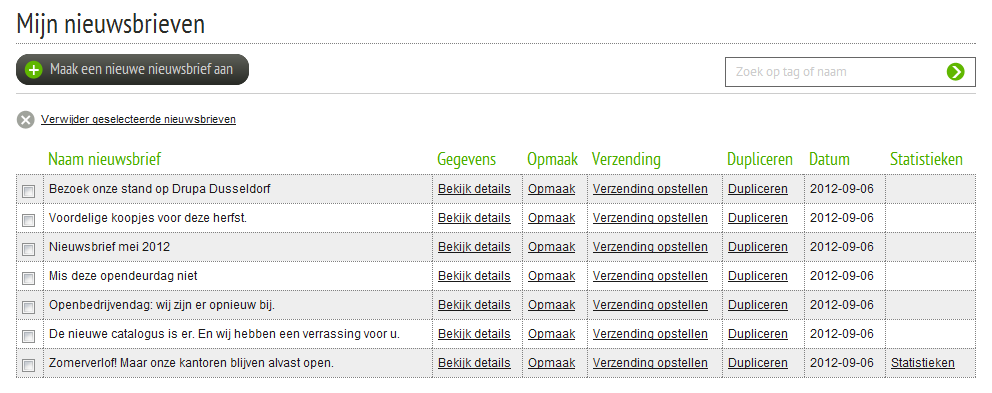
Stap 3: adressenbeheer
Het beheer van adressen gebeurt vanuit een gebruiksvriendelijke module. Het importeren
van adressen uit bv. excelsheets wordt ondersteund.
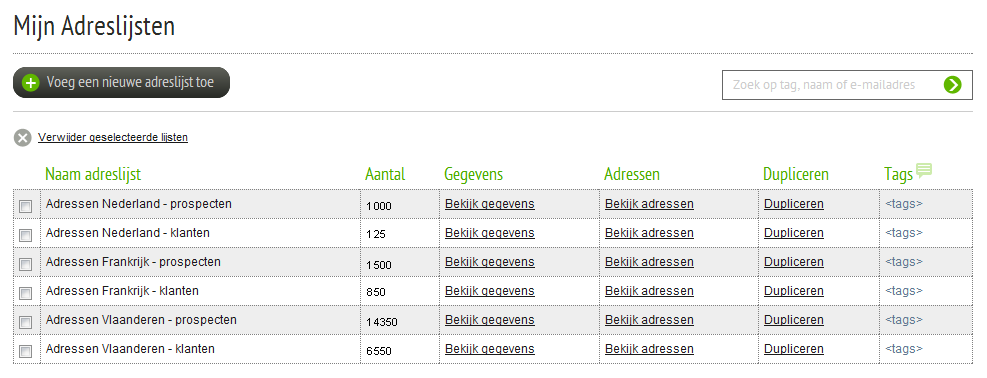
Stap 4: mailing opstellen
Met de e-Mailist editor kan uw mailing zich visueel onderscheiden:
- logo's of afbeeldingen inlassen
- teksten aanpassen volgens kleur
- lettertype en lettergrootte
- achtergrond
Indien gewenst kan een gepersonaliseerde template voor u ontworpen worden of kunt u gebruik maken van de gratis publieke templates.
Contacteer ons voor een gepersonaliseerde mailing.

Stap 5: mailing personaliseren
Met e-Mailist kan u makkelijk uw mailings personaliseren. Standaard zijn volgende
velden voorzien:
- e-mailadres
- naam
- voornaam
- aanspreektitel
- bedrijf
- ...
Daarnaast zijn ook nog 10 vrije velden beschikbaar
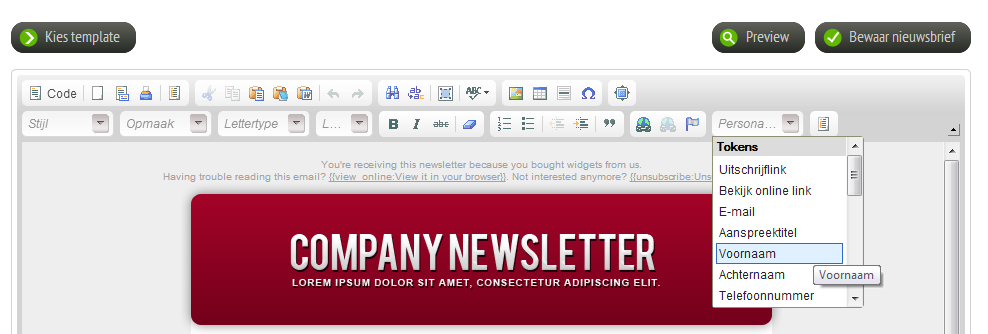
Stap 6: mailing uitsturen
Uw mailing is nu klaar om te verzenden. Laat uw klanten en prospecten kennis maken
met uw nieuwste producten en nieuwsberichten.
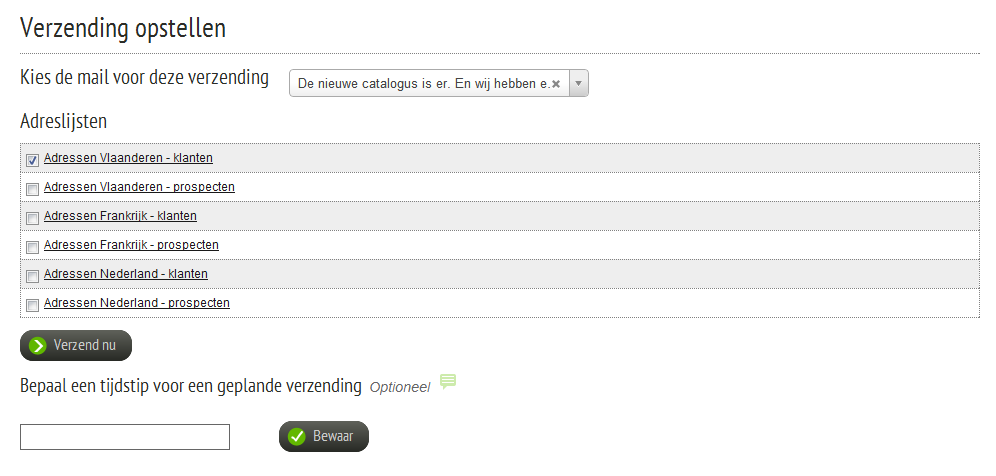
Stap 7: statistieken
Na het uitzenden van uw mailing, moet uw campagne geëvalueerd worden. E-mailist
helpt u daarbij met relevante statistieken:
- aantal verzonden mails
- aantal gelezen mails en door wie
- niet afgeleverde mails
- op welke links werd doorgeklikt en door wie
- ...
U kunt deze gegevens dan exporteren naar excel.
